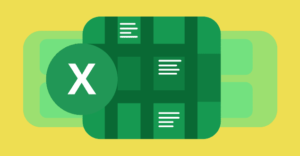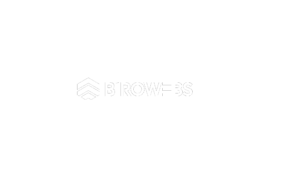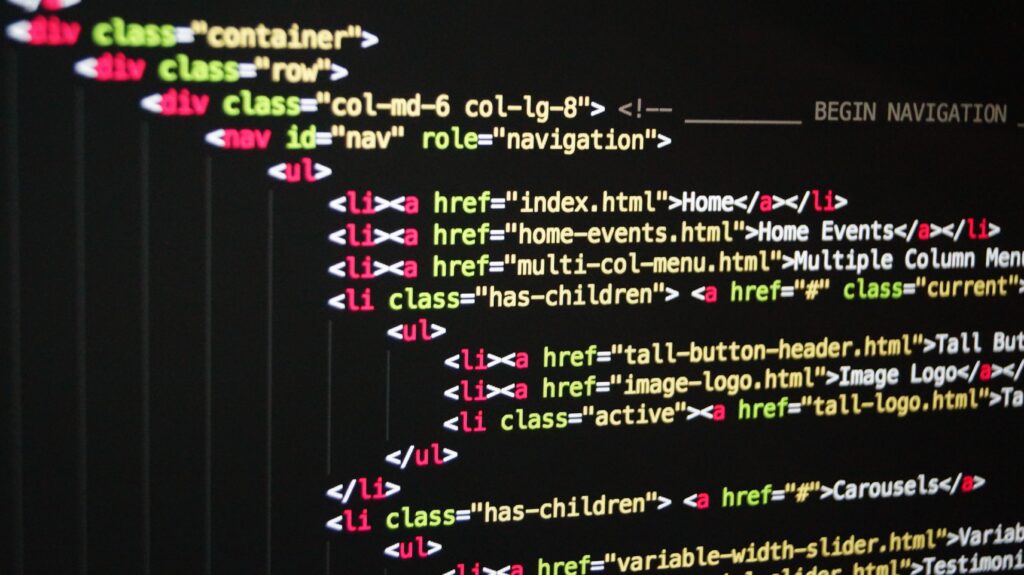
Descargar Java Web Start es el primer paso para aprovechar una tecnología que te permite ejecutar aplicaciones Java directamente desde la web, sin necesidad de descargar e instalar la aplicación en tu computadora. Esta tecnología, desarrollada por Oracle, ofrece una manera conveniente de acceder a aplicaciones Java actualizadas y seguras desde cualquier navegador web compatible con Java. En este artículo, te guiaré a través de un proceso más detallado de descarga de Java Web Start en tu computadora.
Paso 1: Verificar los Requisitos del Sistema
Antes de comenzar con la descarga de Java Web Start, es importante verificar que tu computadora cumple con los requisitos del sistema necesarios para ejecutar esta tecnología. Los requisitos suelen ser bastante bajos y, en general, cualquier computadora moderna debería ser capaz de ejecutarlo. Los requisitos típicos incluyen:
- Un sistema operativo compatible (por lo general, Windows, macOS o Linux).
- Un navegador web compatible con Java (como Internet Explorer, Mozilla Firefox o Google Chrome).
- Una versión de Java Runtime Environment (JRE) instalada en tu computadora.
Paso 2: Descargar Java Web Start
Para descargar Java Web Start, sigue estos pasos:
Abre tu navegador web y visita el sitio web oficial de Oracle en la siguiente URL: https://www.oracle.com/java/technologies/javase-downloads.html.
En la sección «Java SE Downloads,» busca la última versión del Java SE Development Kit (JDK) disponible. Java Web Start se incluye en el JDK.
Haz clic en el enlace de descarga de Java Web Start correspondiente a tu sistema operativo. Oracle ofrece versiones para Windows, macOS y Linux.
Al hacer clic en el enlace de descarga, es posible que se te redirija a una página de aceptación de términos y condiciones. Asegúrate de revisar y aceptar estos términos para continuar con la descarga.
Inicia la descarga de Java Web Start y espera a que se complete. El tiempo de descarga variará según el tamaño del archivo y la velocidad de tu conexión a internet.
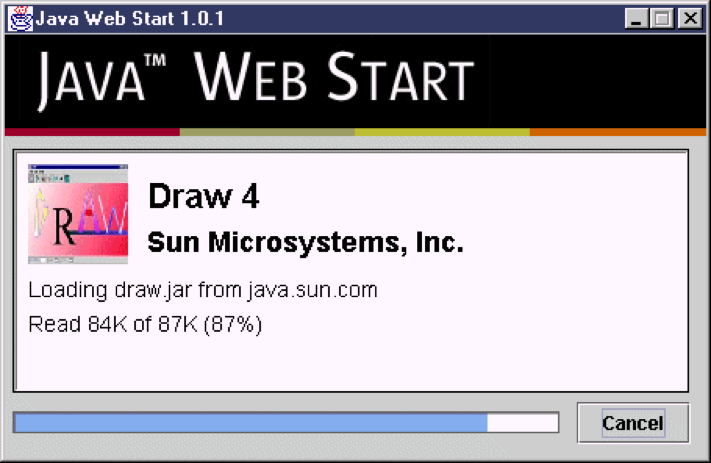
Paso 3: Instalar Java Web Start
Una vez que hayas completado la descarga de Java Web Start, procede a instalarlo siguiendo estos pasos:
Para Windows:
Ejecuta el archivo de instalación descargado (generalmente tiene una extensión .exe).
Aparecerá el asistente de instalación del JDK. Sigue las instrucciones en pantalla para completar la instalación.
Para macOS:
Ejecuta el archivo de instalación descargado (generalmente con una extensión .dmg).
Verás una ventana con el icono del JDK y la carpeta de Aplicaciones. Arrastra el icono del JDK a la carpeta de Aplicaciones para instalarlo.
Para Linux:
La instalación en Linux puede variar según la distribución. En muchas distribuciones, puedes instalar el JDK utilizando el administrador de paquetes de tu sistema.
Por ejemplo, en Ubuntu, puedes usar el siguiente comando para instalar el JDK:
sudo apt-get install default-jdk
Paso 4: Verificar la Instalación
Después de instalar el JDK, verifica que Java Web Start esté correctamente configurado en tu sistema:
Abre una ventana de terminal o símbolo del sistema.
Escribe el siguiente comando y presiona Enter:
javaws -version
Deberías ver información sobre la versión de Java Web Start instalada en tu computadora.
¡Felicidades! Has completado con éxito la descarga e instalación de Java Web Start en tu computadora. Ahora estás listo para ejecutar aplicaciones Java directamente desde la web de manera segura y eficiente.
Recuerda que descargar Java Web Start es el primer paso para disfrutar de aplicaciones Java potentes y seguras sin la molestia de la instalación manual. Esta tecnología te permite aprovechar al máximo las capacidades de Java en línea. Para obtener información sobre las últimas versiones y actualizaciones, siempre es recomendable visitar el sitio web oficial de Oracle o consultar la documentación más actualizada.